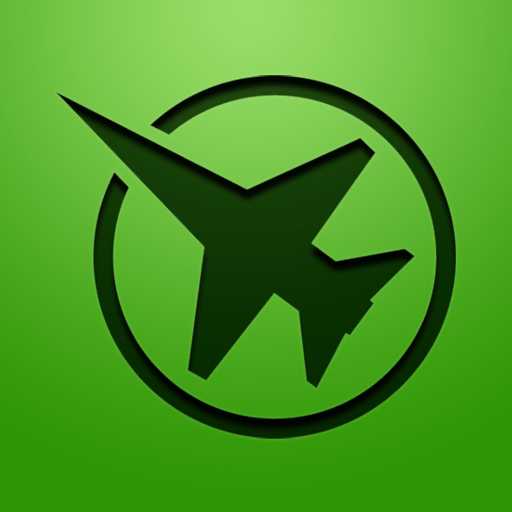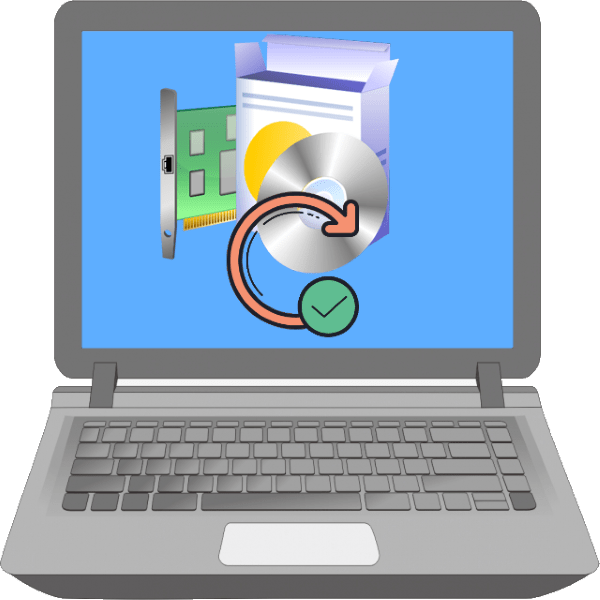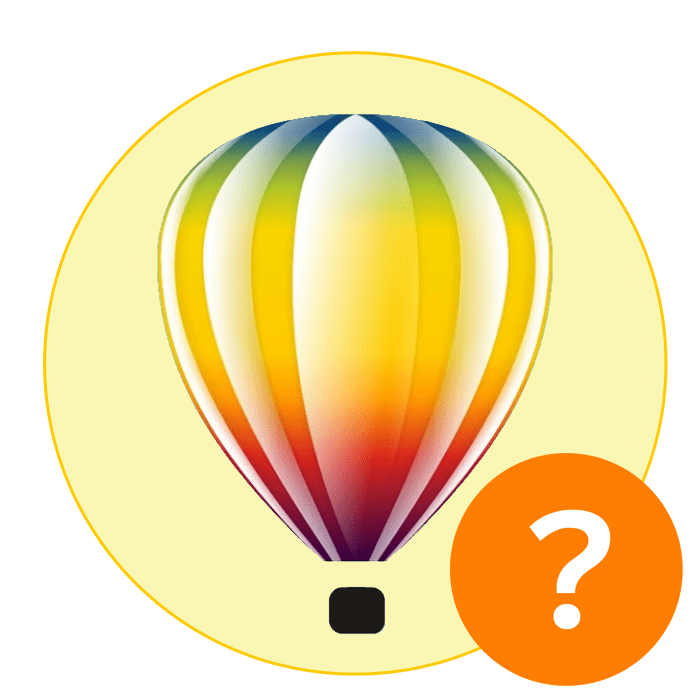Зміст

Багатьом користувачам знайома ситуація, коли флешка перестала визначатися операційною системою. Статися це могло з багатьох причин &8212; від невдалого форматування до раптового відключення живлення. У цій статті ми розберемо способи відновлення флешок за допомогою спеціальних програм.
Відновлення флеш-накопичувача
На просторах інтернету можна відшукати безліч програмних продуктів, призначених для повернення до життя неробочих флешок. Існують як універсальні програми, так і фірмові утиліти від виробників накопичувачів. Розглянемо кілька способів із застосуванням різного софта.
Читайте також: Програми для відновлення флешки
Спосіб 1: HP USB Disk Storage Format Tool
Першою в черзі буде HP USB Disk Storage Format Tool . Дана програма здатна "побачити" невизначувані системою накопичувачі і провести операції по відновленню.
Встановлення
- Після закінчення завантаження запускаємо файл «USBFormatToolSetup.exe»
. З'явиться наступне вікно:
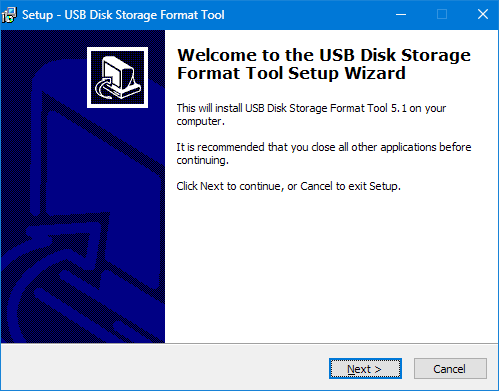
Натискаємо «Next» .
- Далі вибираємо місце для установки, бажано, на системному диску. Якщо встановлюємо програму перший раз, все залишаємо як є.
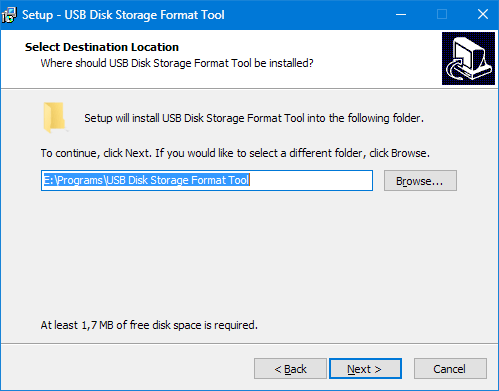
- У наступному вікні нам запропонують визначити папку програми в меню «Пуск»
. Рекомендується залишити за замовчуванням.
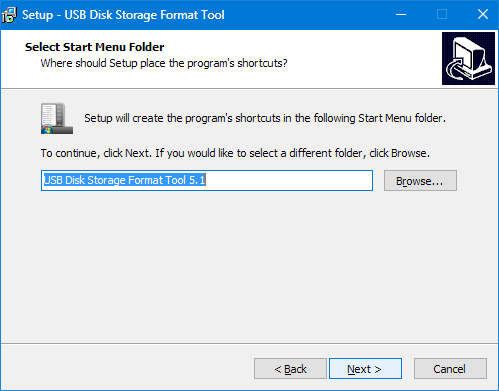
- Тут створюємо іконку програми на робочому столі, тобто галку залишаємо.
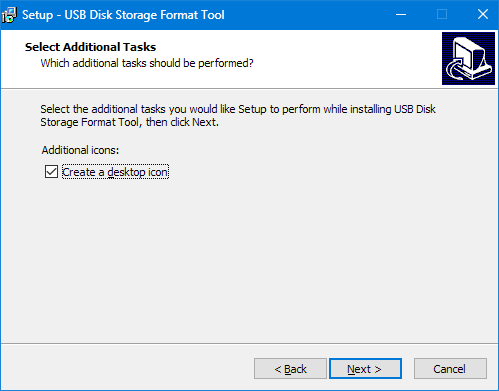
- Перевіряємо параметри установки і натискаємо «Install»
.
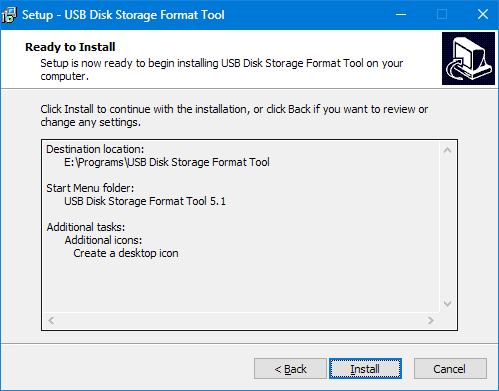
- Програма встановлена, натискаємо «Finish»
.

Процес відновлення
Для початку спробуємо зробити сканування і виправлення помилок.
- У вікні програми вибираємо флешку.
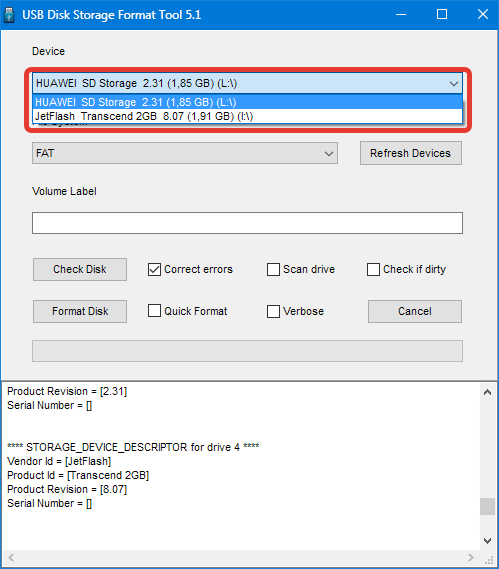
- Ставимо галку навпроти «Scan drive»
для отримання детальної інформації та виявлення помилок. Натискати
«Check Disk»
і чекаємо завершення процесу.
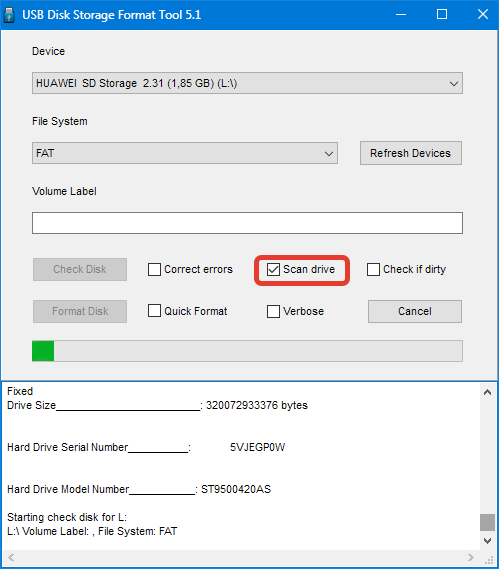
- У результатах сканування бачимо всю інформацію про накопичувач.
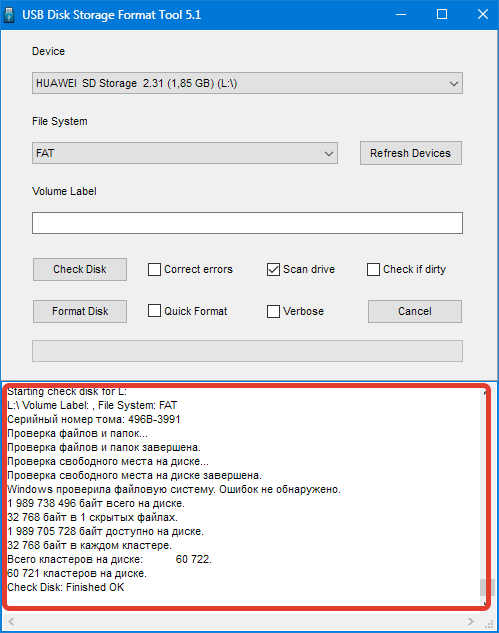
- Якщо виявлені помилки, знімаємо галку з «Scan drive»
і вибираємо
«Correct errors»
. Жати
«Check Disk»
.
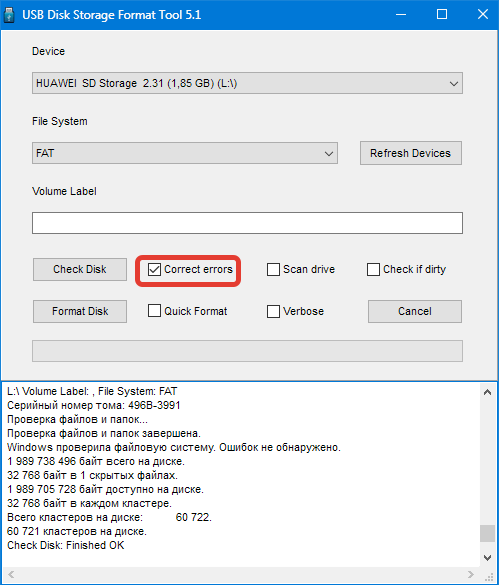
- У разі невдалої спроби сканування диска за допомогою функції «Scan disk»
можна вибрати опцію
«Check if dirty»
і запустити перевірку знову. Якщо помилки будуть виявлені, повторити пункт
4
.
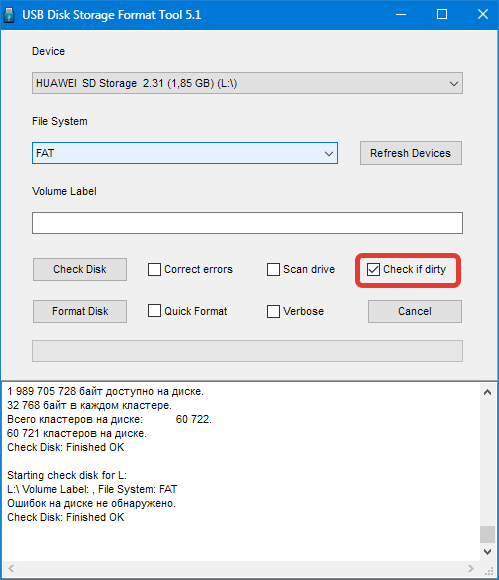
Для того щоб відновити флешку після невдалого форматування, її необхідно відформатувати заново.
- Вибираємо файлову систему.
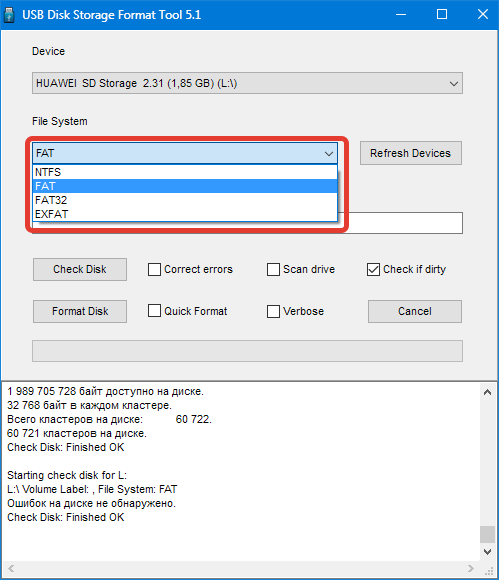
Якщо накопичувач об'ємом 4 ГБ і менше, має сенс вибрати файлову систему FAT або FAT32 .
- Дайте нову назву ( Volume Label
) диску.
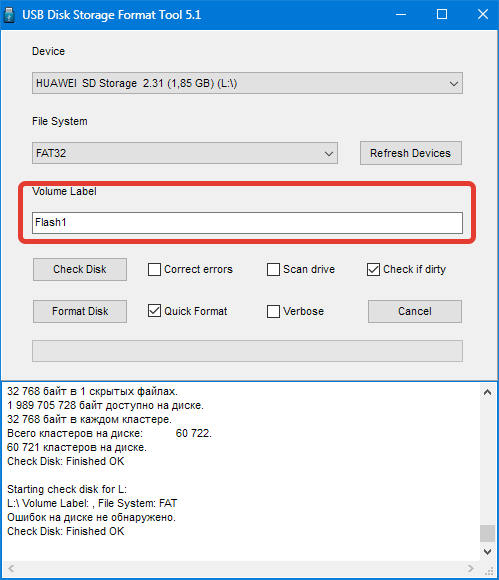
- Вибираємо тип форматування. Варіантів два: швидке
і
багатопрохідне
.
Якщо необхідно відновити (спробувати) записану на флешці інформацію, вибираємо швидке форматування , якщо ж дані не потрібні, багатопрохідне .
Швидке:
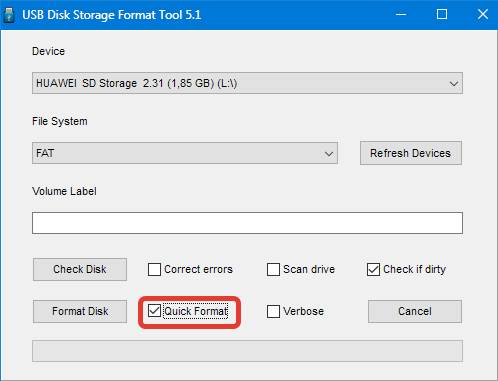
Багатопрохідне:
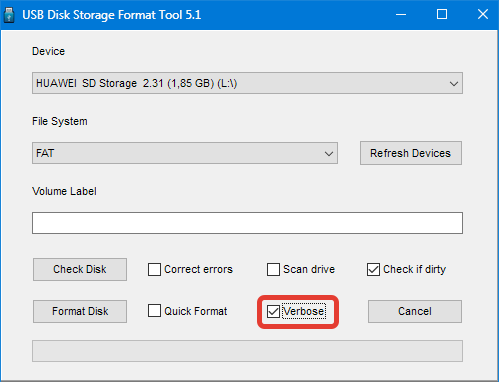
- Натискаємо «Format Disk»
. Погоджуємося з видаленням даних.
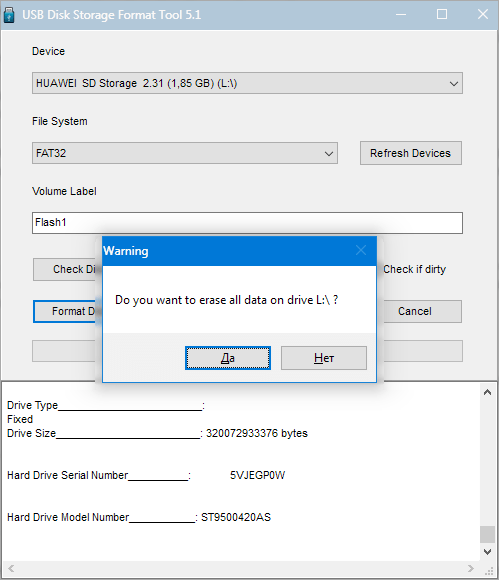
Процес пішов.
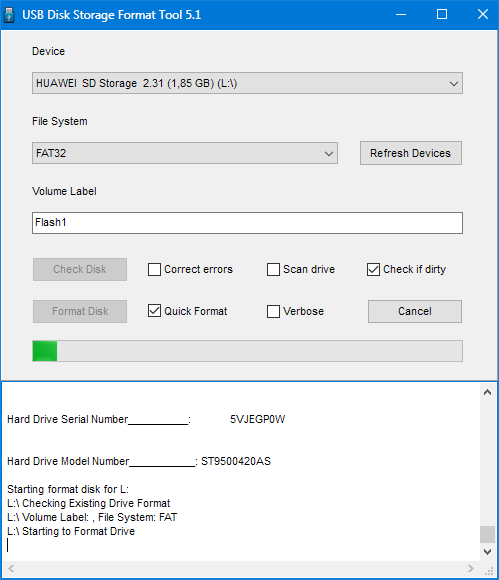
Стежити за перебігом операції можна в журналі програми.
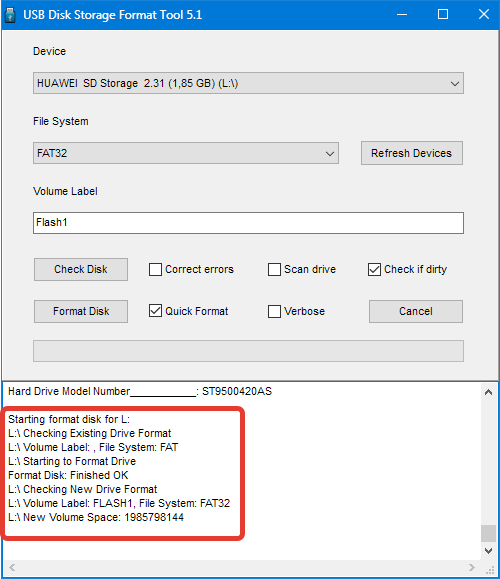
Після того як процес буде завершено, накопичувач повинен з'явитися в папці & 171; Комп'ютер&187; і в &171; провіднику&187; .
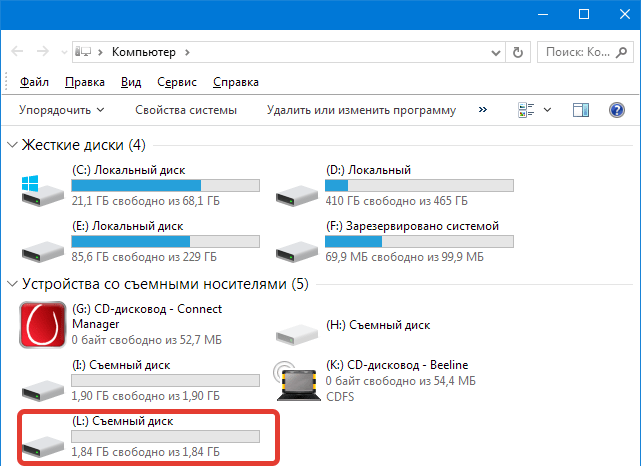
Даний спосіб дозволяє швидко і надійно відновити USB флешку після невдалого форматування, програмних або апаратних збоїв, а також кривих рук деяких користувачів.
Спосіб 2: EzRecover
Ezrecover позиціонується розробниками виключно як інструмент для відновлення &171;убитих&187; накопичувачів. Програма може повернути до життя флешку, якщо Windows & 171; бачить&187; її як &171; Security Deviсe & 187; , взагалі не визначає або показує обсяг, рівним нулю у властивостях. Умовою для застосування утиліти є обмеження обсягу накопичувача не більше 4 ГБ.
Встановлення
- Запускаємо завантажений файл і натискаємо &171;Next&187;
.
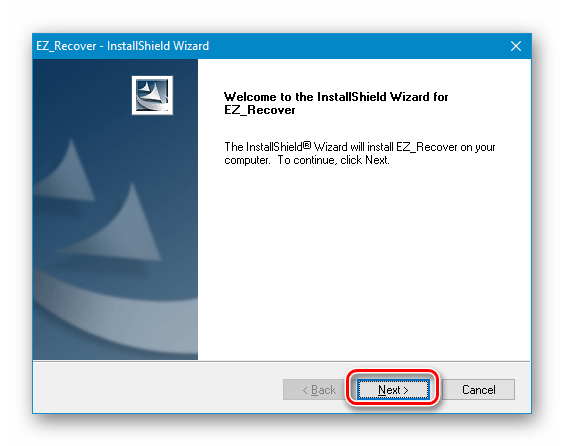
- Приймаємо умови Ліцензії.
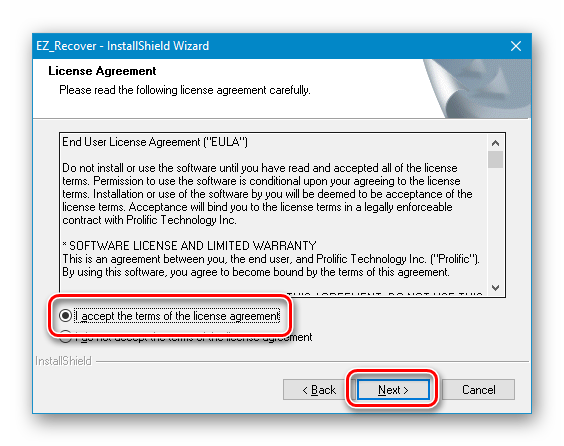
- Після того як установник закінчить операцію, натискаємо &171;Finish&187;
.
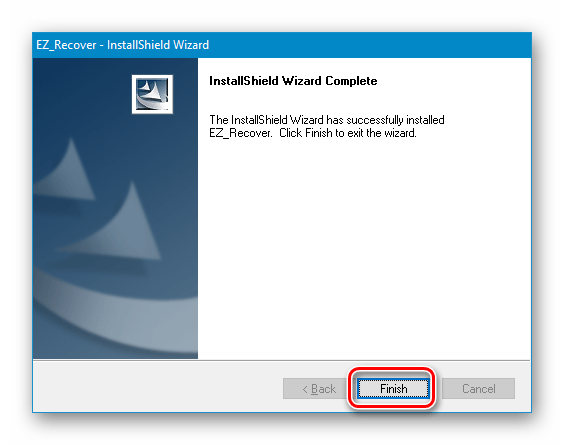
Процес відновлення
- Запускаємо програму за допомогою ярлика на робочому столі. Якщо він не з'явився після установки, можна запустити виконуваний файл EzRecover_Stormblue.exe
у папці
C:\Program Files (x86)\Prolific\EZ_Recover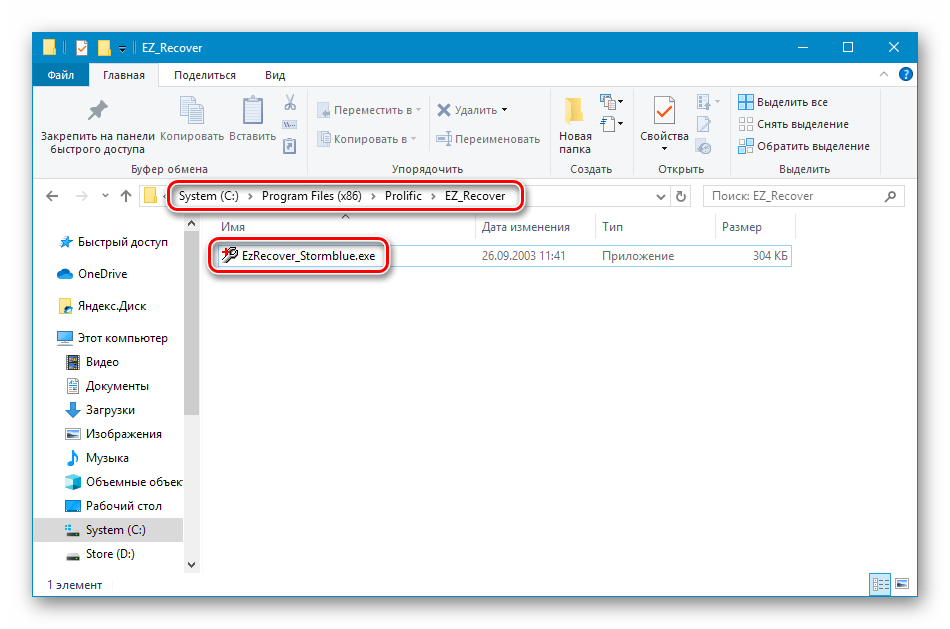
- Після запуску побачимо діалогове вікно з пропозицією перепідключити флешку. Виймаємо накопичувач з роз'єму і вставляємо назад.
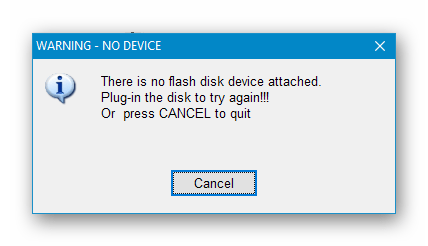
- Натискаємо &171;RECOVER&187;
.
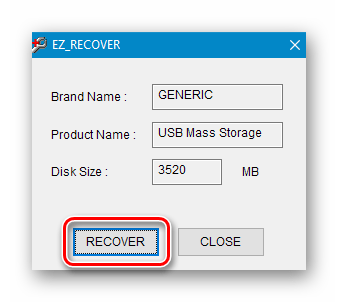
- Програма попередить нас, що всі дані будуть видалені безповоротно. Жати ОК
.
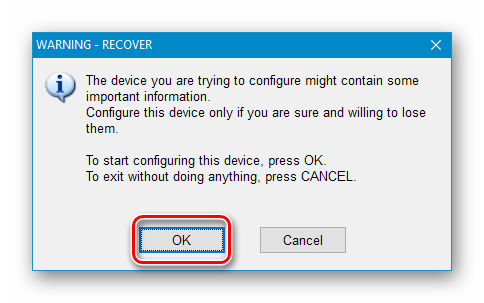
- Чекаємо завершення процесу, після чого флешка буде готова до роботи.
Спосіб 3: фірмові утиліти
Багато виробників флешок розробляють власні програми для відновлення своїх накопичувачів. Якщо для вашого пристрою існує такий софт, то рекомендується користуватися саме їм для досягнення максимальної ефективності. Нижче ми наведемо посилання на інструкції по використанню фірмових утиліт від різних виробників.
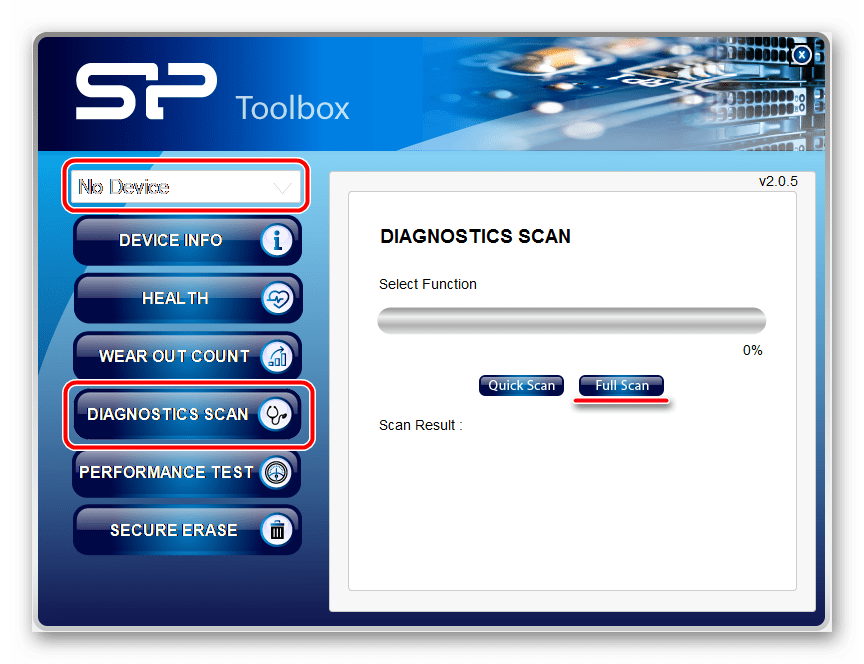
Детальніше: як відновити флешку Verbatim , A-Data , SanDisk , Kingston , Transcend , Silicon Power
Ми привели три способи відновлення флешок за допомогою програм. Якщо виробник вашого накопичувача перейнявся розробкою власного софта, рекомендуємо скористатися саме ним. В іншому випадку можна спробувати щастя, звернувшись до універсальних продуктів.